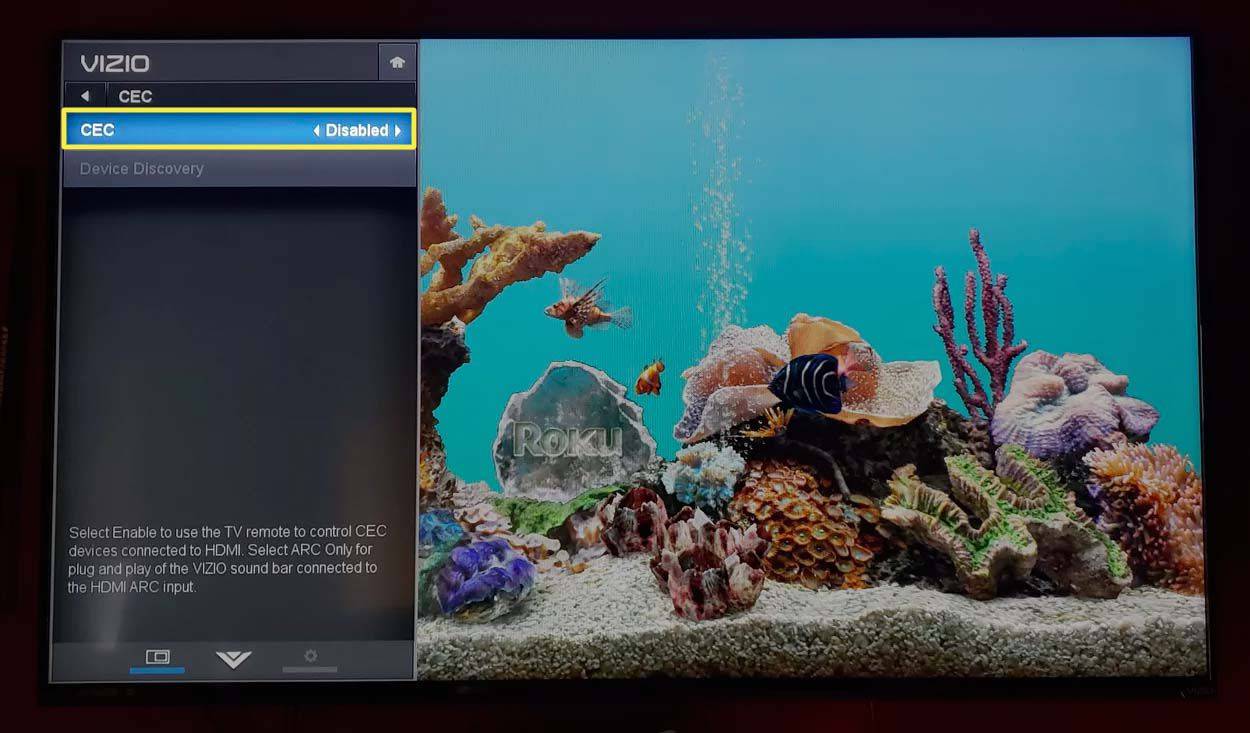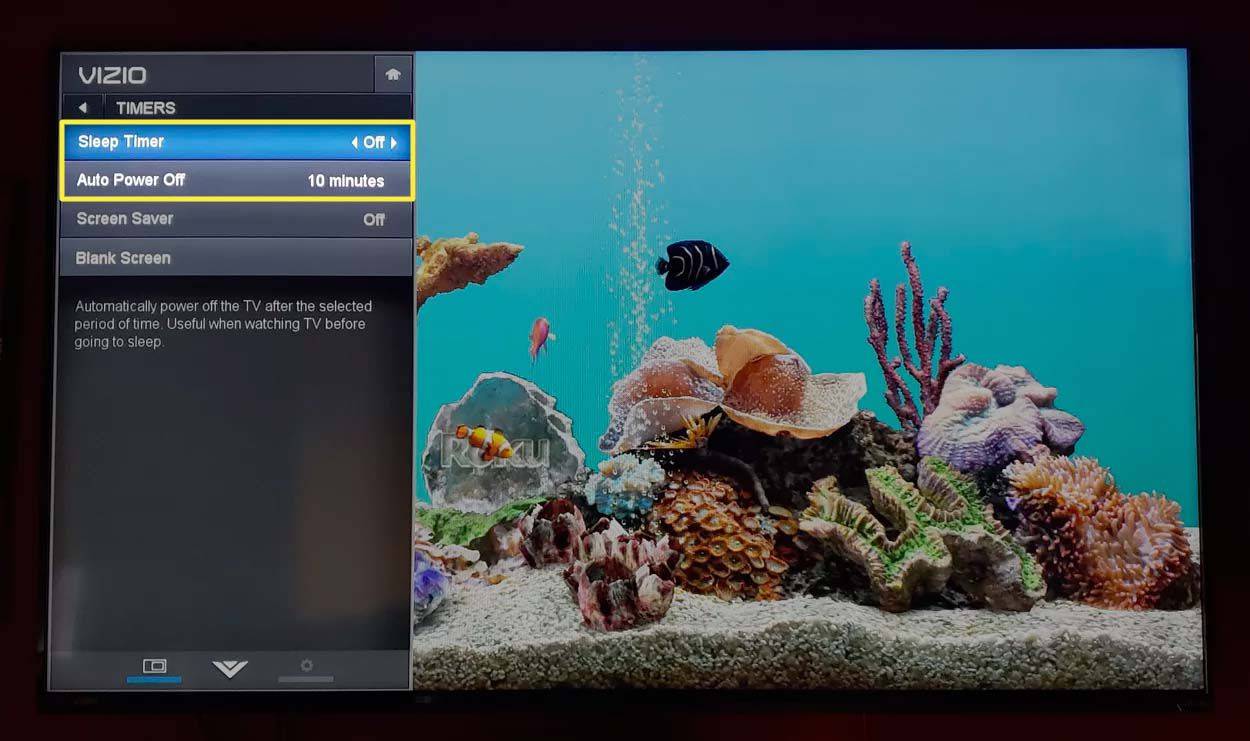Zapína a vypína sa váš inteligentný televízor Vizio sám? Tento článok vysvetlí, ako problém vyriešiť a zabrániť jeho reštartovaniu alebo vypnutiu.
Prečo sa môj televízor Vizio zapína a vypína sám?
Niektoré z bežnejších problémov, ktoré je možné opraviť, zahŕňajú problémy s napájaním, krátky časovač spánku alebo rušenie inými zariadeniami. Tu sú tieto problémy popísané podrobnejšie:
- Ak máte doma viacero televízorov Vizio, ostatné diaľkové ovládače môžu rušiť. Napríklad, ak niekto stlačí tlačidlo napájania v neďalekej miestnosti, môže zapínať alebo vypínať televízor.
- Televízory Vizio sú vybavené CEC, čo umožňuje iným zariadeniam domácej zábavy zapínať a vypínať televízor pomocou napájacieho signálu. Niektoré príklady zahŕňajú káblové boxy, prehrávače médií a herné konzoly. Musíte buď vypnúť režim CEC na príslušnom zariadení, alebo ho zakázať v nastaveniach televízora.
- Všetky moderné televízory, vrátane Vizios, majú časovač vypnutia na vypnutie televízora po uplynutí nastaveného času. V nastaveniach televízora môžete skontrolovať časový limit, vypnúť časovač alebo ho úplne zakázať.
- Problémy s napájaním môže spôsobovať uvoľnená zástrčka, zlyhávajúca rozvodka alebo prepäťová ochrana. Skontrolujte napájaciu zástrčku v zásuvke alebo adaptéri, aby ste sa uistili, že je správne pripojená.
- Väčšina televízorov Vizio to podporuje Chromecast alebo Miracast , ktorý umožňuje zariadeniam v sieti prenášať obsah do televízora. Môže a nemusí rušiť signál.
Nemôžete to opraviť sami, ak niečo nie je v poriadku s napájaním Vizio na skutočnom televízore. Budete ho musieť nechať opraviť odborníkom.
Prečo sa môj televízor Vizio neustále reštartuje?
Váš Vizio sa môže reštartovať z niekoľkých dôvodov, vrátane problémov s napájaním, rušivých zariadení a ďalších. Aby ste pochopili problém, musíte najskôr vyriešiť problém skontrolovaním niektorých bežnejších riešení. Ak vyskúšate všetky odpovede uvedené v tomto článku, ale televízor sa naďalej sám reštartuje, možno budete musieť zavolať profesionálov, aby sa na televízor pozreli alebo ho opravili.
Ako opravíte televízor Vizio, ktorý nezostane zapnutý?
Ak televízor nezostane zapnutý, budete musieť vyriešiť problém, aby ste ho identifikovali. Tu je návod, ako zistiť, čo nie je v poriadku s vaším inteligentným televízorom Vizio:
kopírovať tabuľku z pdf do slova
Nastavenia Vizio môžete otvoriť stlačením Ponuka na diaľkovom ovládači.
-
Skontrolujte zástrčku a zásuvku. Ak je zapojený do rozvodky alebo prepäťovej ochrany, skontrolujte tam. Uistite sa, že zástrčka je bezpečne pripojená, nie je uvoľnená alebo šikmá. Ak je zapojený správne, môžete tiež zvážiť kontrolu ističa. Skúste ho zapojiť priamo do elektrickej zásuvky, ak ešte nie je.
-
Skontrolujte diaľkové ovládanie televízora. Tlačidlo napájania môže byť zaseknuté.
-
Uistite sa, že žiadne iné zariadenia v blízkosti nie sú napájané ani nerušia TV, vrátane ďalších diaľkových ovládačov Vizio. Ak si myslíte, že iné zariadenie môže ovplyvňovať váš televízor, môžete CEC deaktivovať tak, že prejdete na Nastavenia > Systém > CEC a vypnutie nastavenia.
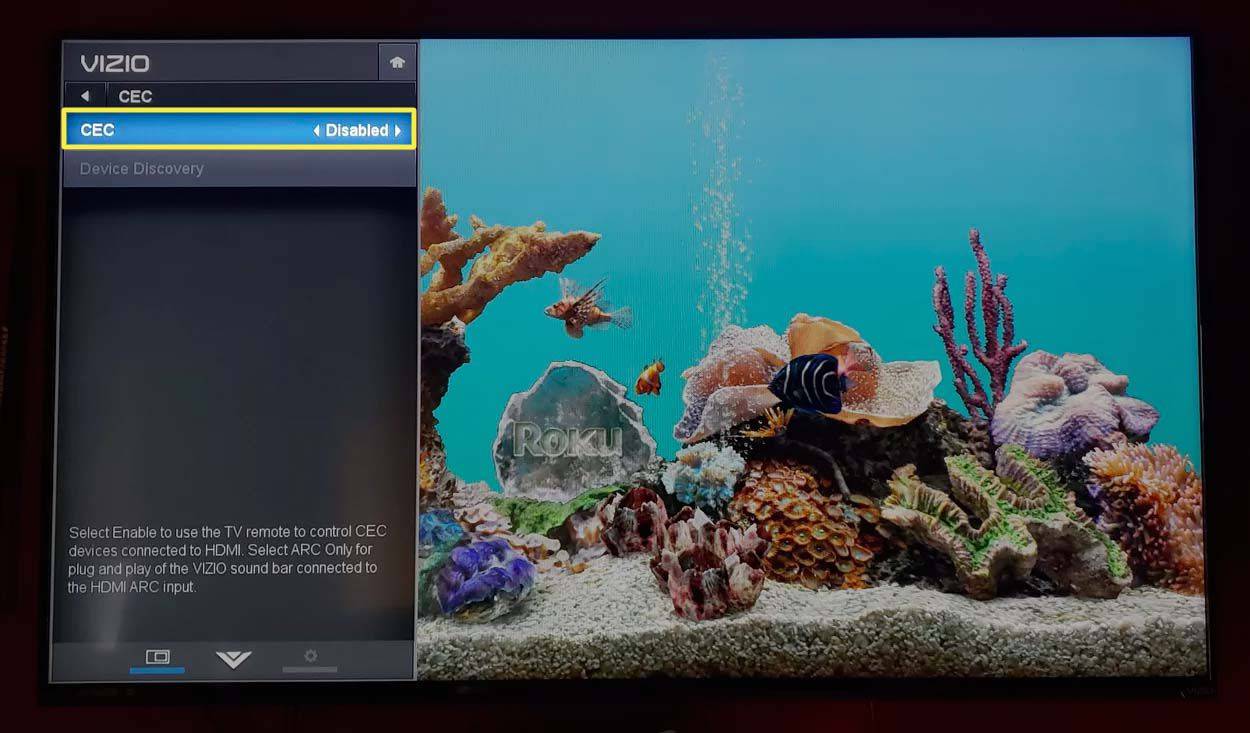
CEC sa vzťahuje iba na zariadenie pripojené k vstupu HDMI na televízore.
-
Uistite sa, že žiadne zariadenia vo vašej sieti neprenášajú do televízora Vizio TV, vrátane mobilných zariadení, počítačov a tabletov. Ak si myslíte, že to môže byť problém, môžete zakázať prenos do vypnutého televízora tak, že prejdete na Nastavenia > Systém > Režim napájania a zapínaním Režim Eco .
Režim Eco zaistí, že sa televízor zapne ešte pred tým, ako je k dispozícii prenos. Väčšina novších modelov bude mať túto možnosť, ale niektoré staršie nie.
-
Povolenie režimu rýchleho spustenia môže pomôcť, ak nie je možné použiť režim Eco. Ak ho chcete zapnúť, prejdite na nastavenie > Systém > Režim napájania > Režim rýchleho spustenia .
ako niekoho vyhodiť z hulu
-
Dvakrát skontrolujte časovače automatického vypnutia a spánku Nastavenia > Časovače . Skontrolujte Časovač spánku nastavenie a buď ho vypnite alebo zmeňte na neskorší čas. Skontrolovať Automatické vypnutie a uistite sa, že ste ho nastavili na primeraný čas. Po určitom čase nečinnosti sa televízor vypne, ale ak je časový limit nízky, môže to vysvetľovať, prečo sa televízor neočakávane vypína.
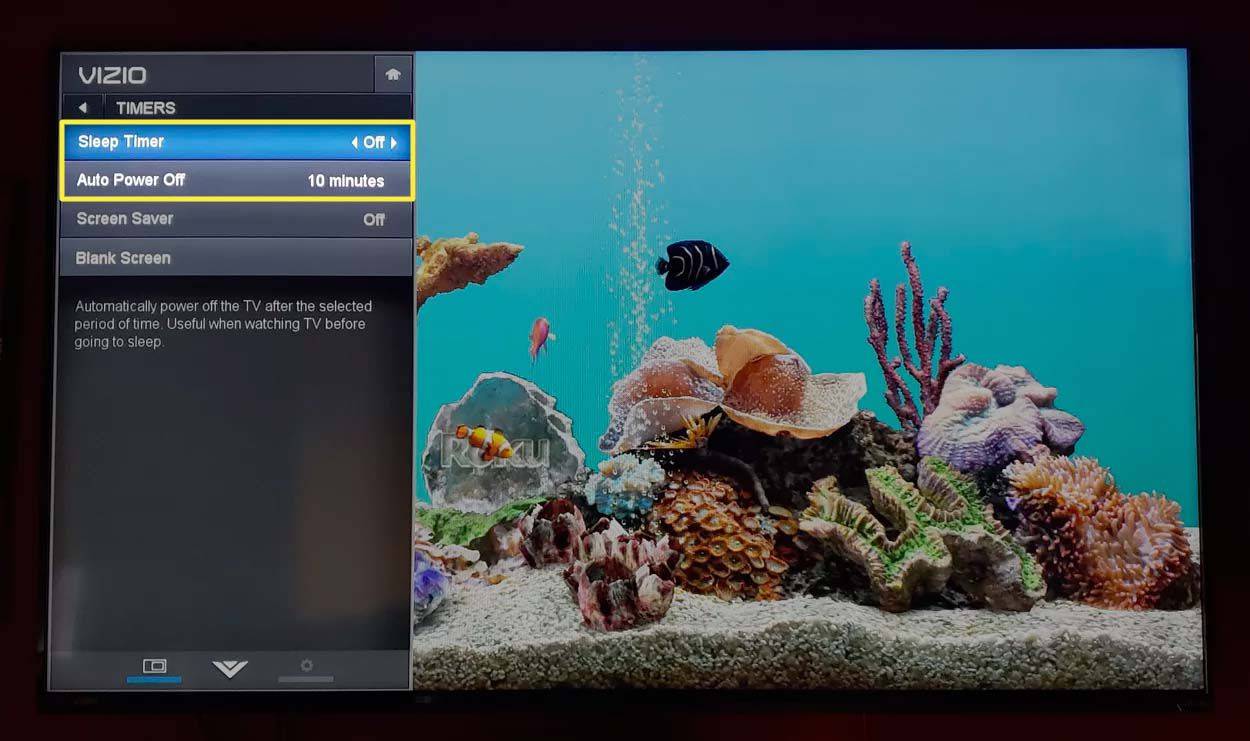
-
Obnovte výrobné nastavenia televízora. Ak to chcete urobiť, prejdite na stránku nastavenie > Systém > Obnoviť a spravovať a vyberte Obnovte predvolené výrobné nastavenia televízora . Požiada o váš administratívny prístupový kód, takže zadajte svoj alebo použite predvolené „0000“. Vyberte si Resetovať na potvrdenie. Televízor vykoná potrebnú operáciu a potom vypne zapnutie. Počkajte, kým sa to neskončí, a zistite, či problém stále pretrváva.
-
Skontrolujte aktualizácie firmvéru cez Nastavenia > Systém > Vyhľadať aktualizácie . Ak sa nájde aktualizácia firmvéru, stiahnite si ju a nainštalujte. Nechajte televízor dokončiť operáciu a reštartujte sa. Potom skontrolujte, či sa problém vyriešil.
Ako opravíte televízor Vizio, ktorý sa sám zapína?
Mnoho rovnakých problémov, ktoré spôsobujú, že sa televízor Vizio sám vypne, ho môže tiež zapnúť, ako napríklad zariadenia s podporou CEC. Tu je postup, ako problém vyriešiť:
-
Skontrolujte diaľkový ovládač televízora, či nie je zaseknutý vypínač.
-
Odstráňte z rovnice ďalšie diaľkové ovládače, najmä iné diaľkové ovládače značky Vizio.
-
Zaistite, aby všetky ďalšie zariadenia zostali vypnuté, vrátane káblových boxov, herných konzol, Blu-Ray a DVD prehrávačov atď. Ak je k dispozícii na vašom televízore, môžete tiež vypnúť CEC cez Nastavenia > Systém > CEC a vypnite ho.
-
Zapnúť Režim Eco cez Nastavenia > Systém > Režim napájania . Môžete tiež skúsiť Rýchly štart v rovnakej ponuke nastavení, ak to nefunguje.
-
Ak nič iné nefunguje, môžete obnoviť výrobné nastavenia televízora. Ísť do Nastavenia > Systém > Obnoviť a spravovať a vyberte Obnovte predvolené výrobné nastavenia televízora . Požiada o váš administratívny prístupový kód, takže zadajte svoj alebo použite predvolené „0000“. Vyberte si Resetovať na potvrdenie. Televízor sa resetuje na výrobné nastavenia a potom sa vypne.
- Prečo sa môj televízor Vizio nezapne?
Možno budete musieť znova vložiť napájací kábel alebo vyskúšať inú zásuvku. Ak sa nič nezmení, skúste alternatívne spôsoby zapnite televízor Vizio bez diaľkového ovládača . Použite tlačidlo napájania na televízore alebo prejdite na ovládanie napájania v aplikácii Vizio SmartCast z Kontrola > Zariadenia .
- Prečo je obrazovka čierna, keď zapnem televízor Vizio?
Ak vidíte úplne čierna TV obrazovka Vizio , môžete mať problém so zobrazením. Stlačte tlačidlo Ponuka a zistite, či sa tým obraz obnoví. Ak nevidíte nič a žiadny indikátor LED napájania, váš televízor možno nedostáva energiu. Odpojte televízor a pred opätovným pripojením stlačte a podržte tlačidlo napájania na 5 sekúnd.